この疑問に回答します。
SoftEther(VPN Server)の設定手順です。ネットワークの知識が無いと理解が難しいかもしれませんが、理解していただけるとありがたいです。
ネットワーク構成

VPNクライアントがインターネットを経由し、VPNサーバー(SoftEher)に接続してくる想定です。
SoftEther(VPN Server)の設定
次にSoftEther(VPN Server)の設定を行います。管理マネージャーからサーバーにアクセスしてください。
もしアクセスした時に簡易設定が表示されたら利用しませんので、そのまま閉じてください。
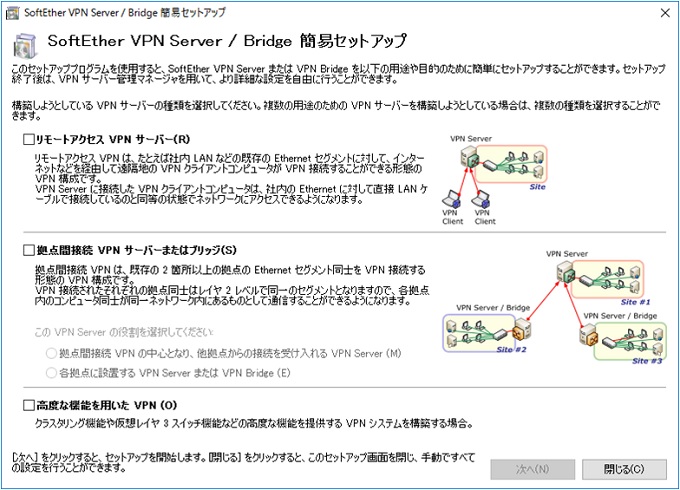
IPsec/L2TP設定
SoftEtherの設定画面から「IPsec/L2TP設定」をクリックします。
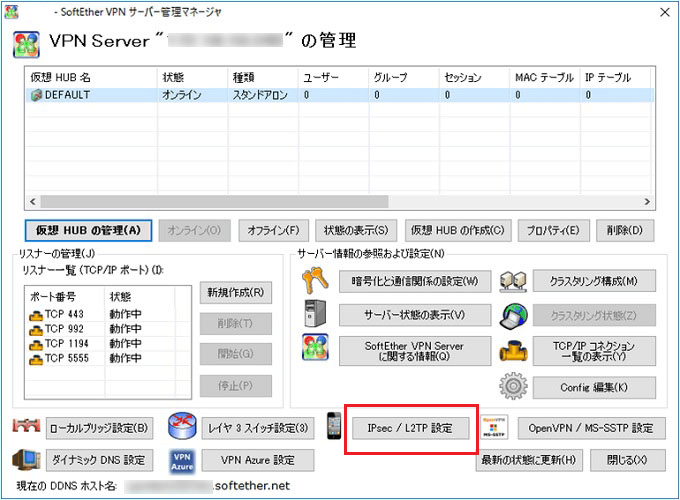
赤色で囲った2か所に設定を行います。
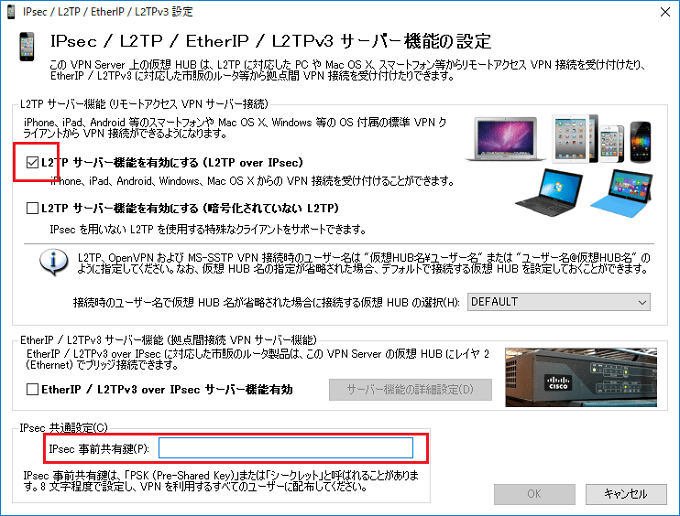
- 「L2TPサーバー機能を有効にする(L2TP over IPsec)」にチェック
- 「IPsec 事前共有鍵」の初期文字列を変更
仮想HUBの追加
SoftEtherはネットワークセグメントを何個も作成することが出来ます。ハブ(レイヤ2スイッチ)を利用して作成したセグメントを管理します。
また、VPN接続してくるユーザーの情報も仮想HUBに紐づけて管理します。
初期設定で提供されている仮想HUB(DEFAULT)を利用してもよいですが、新たな名称を作った方が分りやすいと思います。設定画面から「仮想 HUBの作成(C)」をクリックして新しい仮想HUBを作成します。
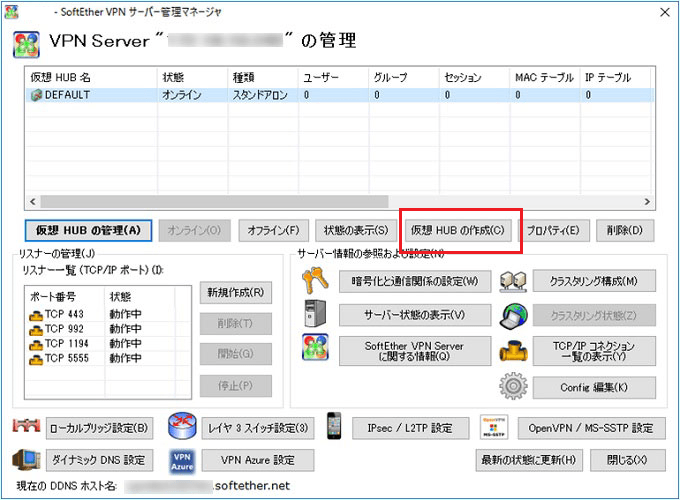
VPNを利用して接続してくるクライアント端末用の仮想HUBを作成します。今回は分かりやすいように「vpn」としました。

「仮想HUB名」以外のパラメーター設定は不要です。また、仮想HUBの名称は日本語不可です。
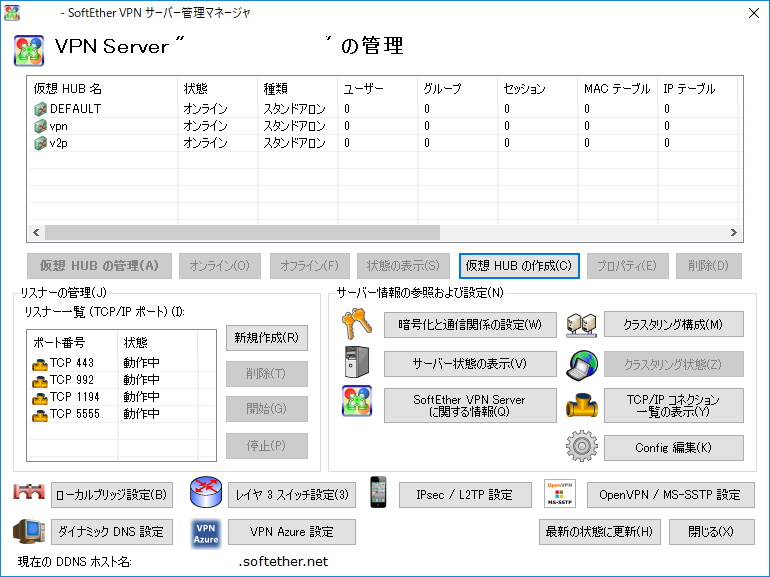
デフォルトで登録されている仮想HUB(DEFAULT)は残していた方が無難です。接続ユーザー名に仮想HUB名が省かれて接続してきた時の受け口に設定できるので、攻撃(ブルートフォースアタックなど)に役に立ちます。
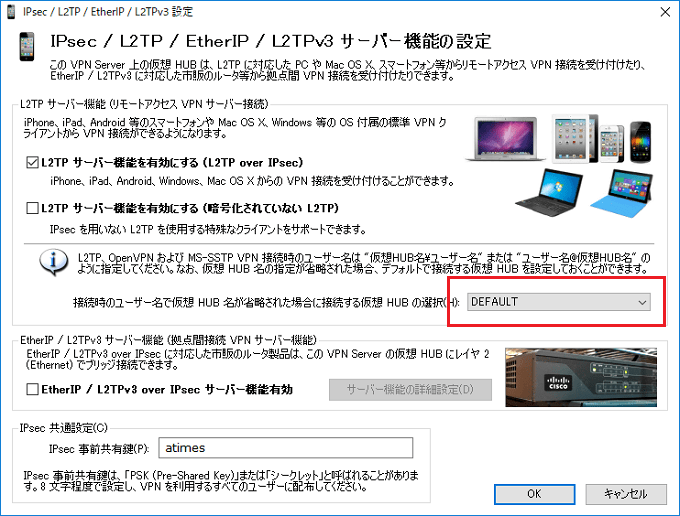
SecureNATの設定
仮想HUB(VPN)にSecureNATの設定を追加します。
先ほど作成した仮想HUB(VPN)の設定画面を開き、「仮想NATおよび仮想DHCPサーバー機能」をクリックします。
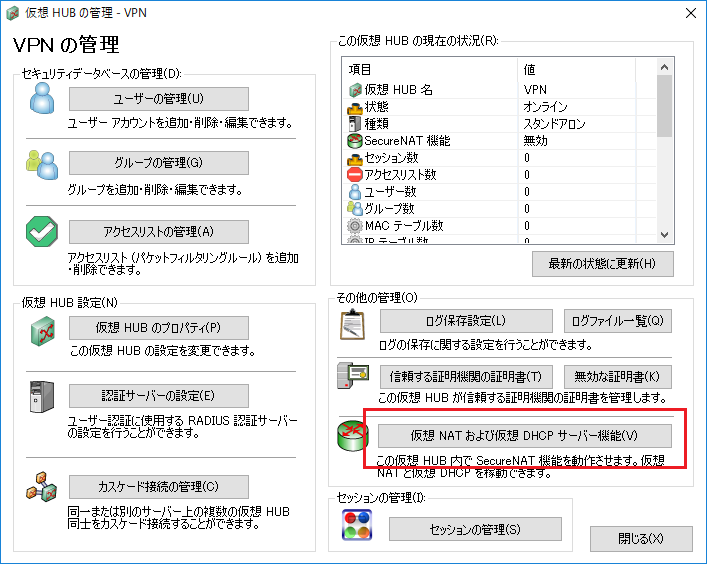

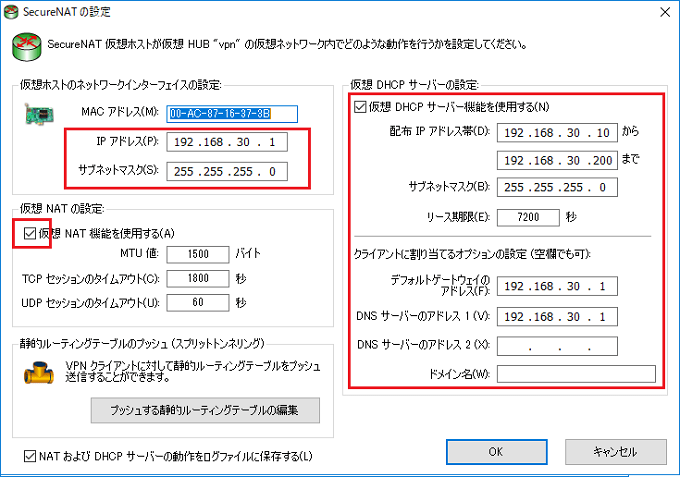
仮想ホストのネットワークインターフェースの設定
仮想ホストが利用するIPを設定します。このIPがVPNクライアントに通知するデフォルトゲートウェイになります。
仮想NATの設定
仮想NAT機能を有効にするチェックを付けます。
仮想DHCPサーバーの設定
DHCPサーバーの設定を行います。
- 「仮想DHCPサーバーを使用する」にチェックを入れる
- 「配布IPアドレス帯」「サブネットマスク」「リース期限」を設定
- デフォルトゲートウェイを設定
- DNSサーバーのアドレスを指定
DHCPサーバーからクライアントに通知するデフォルトゲートウェイは、先ほどの設定した仮想ホストIP(192.168.30.1)を指定します。
DNSサーバーは社内用DNSを指定してください。
DNSサーバーを仮想ホストIPを指定するとVPNサーバーのDNSを利用します。VPNサーバーはインターネット用DNSを指定している場合が多いのでVPNクライアントに提供するには不向きです。
SecureNATの有効化
設定後にSecureNATを有効化してください。
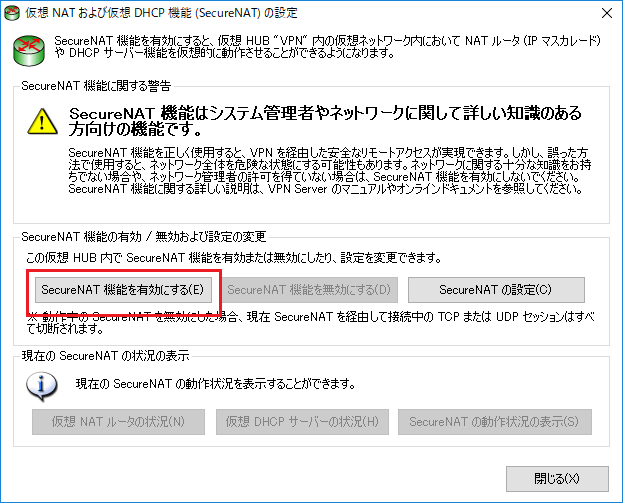
これでネットワーク構成が完成です。
次は ユーザー登録 の話です。
関連記事

以上、「SoftEther(ネットワーク設定) その2」という記事でした。

コメント
「この記事の内容はこちら」には、
「ローカルブリッジ設定」、「レイヤ3 スイッチ設定」、「SecureNATの仮想NATについて」
という項目があるのですが、ページ内には記載がないようです。
もし記載いただけると、とてもとても助かります。
ご指摘ありがとうございます。
記事内容に整合性が取れていませんでした。
過去は利用する構成を紹介していましたが
今の記事内容であれば利用しない機能になります。
用途や使い道を使い方が知りたい感じでしょうか?
それとも、具体的な設定方法が知りたい感じでしょうか?